ホワイトリスト/ブラックリスト
設定方法
※本機能を設定できるのは管理者(admin)のみです。
- サイトマネージャーにログインします。ログイン方法はこちらをご参照ください。
- 迷惑メールフィルタが有効になっていることを確認します。
「メール管理」-「迷惑メールフィルタ管理」-「迷惑メールフィルター ON-OFF」にて設定が「ON」になっていれば問題ありません。
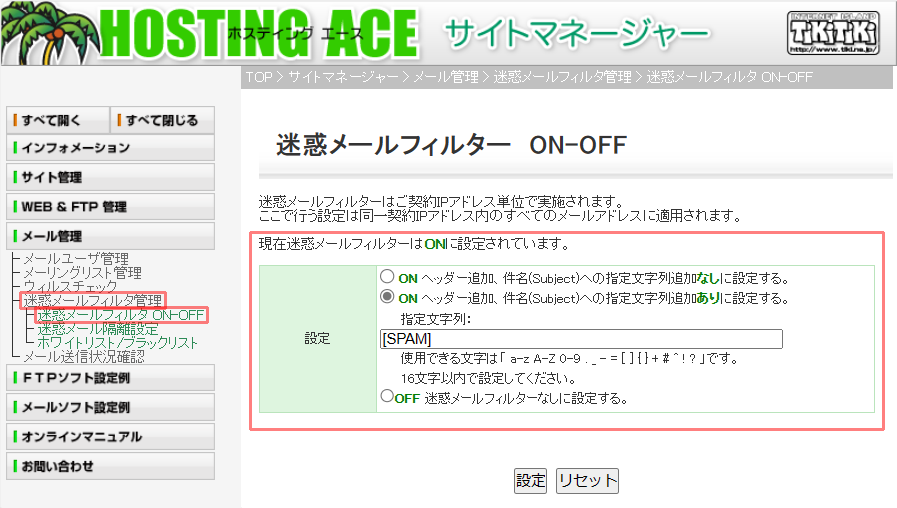
- 「メール管理」-「迷惑メールフィルタ管理」-「ホワイトリスト/ブラックリスト」へ進みます。
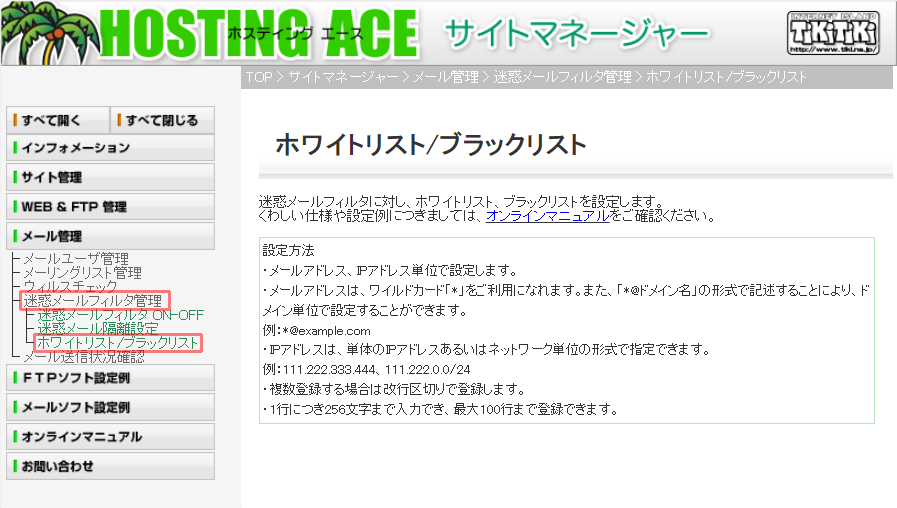
- 仕様もあわせてご確認のうえ、お客様の用途にあわせホワイトリスト/ブラックリストを入力してください。
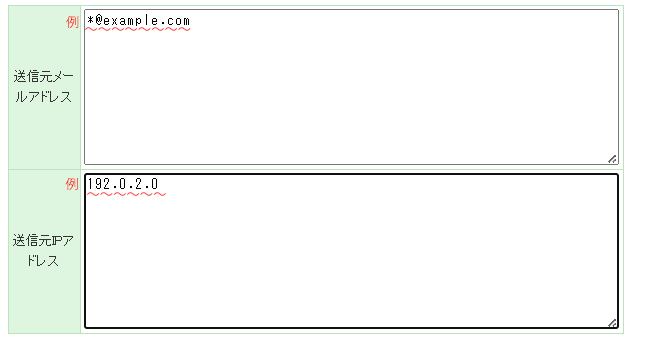
- メールアドレス、IPアドレス単位で設定します。
- メールアドレスは、ワイルドカード「*」をご利用になれます。また、「*@ドメイン名」の形式で記述することにより、ドメイン単位で設定することができます。(例:*@example.com)
- 大文字・小文字を区別しません。
- IPアドレスは、単体のIPアドレスあるいはネットワーク単位の形式で指定できます。(例:111.222.333.444、111.222.0.0/24)
- 複数登録する場合は改行区切りで登録します。
- 各項目につき、1行あたり256文字まで入力でき、最大100行まで登録することができます。
- 入力が終わったら、最下部の「確認」ボタンをクリックします。
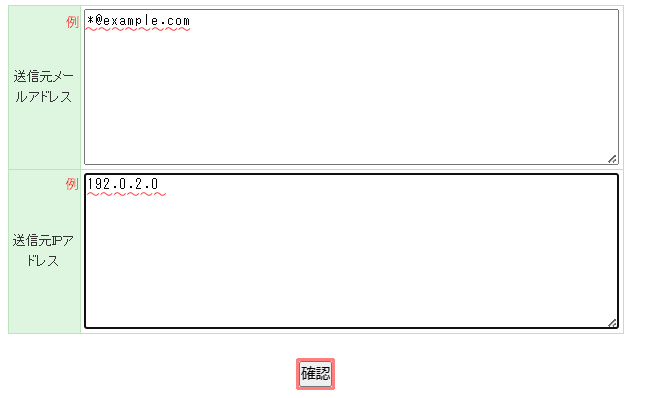
- 確認画面が表示されますので、問題なければ「設定」をクリックし完了です。
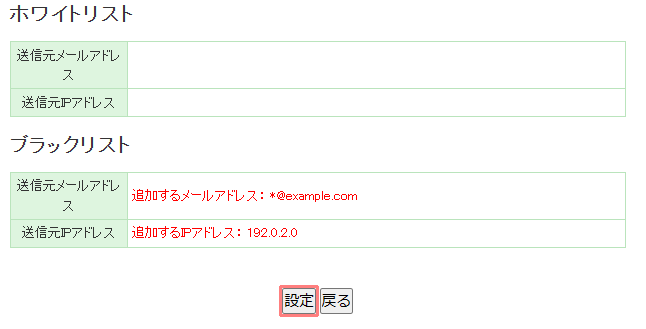
仕様
- 初期状態では、お客様の親ドメインがホワイトリストに登録されています。お客様ご利用のドメインからのメールが誤判定されるリスクを回避します。
ご利用中に親ドメインを変更した場合は、新たに追加設定が必要です。また、子ドメインについてはお客様のご利用状況に合わせ適宜設定ください。 - ホワイトリストとブラックリストとでは、ホワイトリストの設定の方が優先されます。
例1:ホワイトリストに「taro@example.com」、ブラックリストに「*@example.com」を設定した場合、 「taro@example.com」はホワイトリストの設定が優先され、迷惑メールではないと判定します。それ以外の「*@example.com」のメールアドレスに対してはブラックリストとして、迷惑メールと判定します。
例2:ホワイトリストに「111.222.0.1」、ブラックリストに「111.222.0.0/24」、を設定した場合、 「111.222.0.1」はホワイトリストの設定が優先され、迷惑メールではないと判定します。「111.222.0.1」以外の「111.222.0.0/24」内のIPアドレスに対してはブラックリストとして、迷惑メールと判定します。 - Fromアドレス部分に名前フィールドがある場合、メールアドレス部分のみを判定対象とします。名前部分の設定をすることはできません。
例:太郎 <taro@example.com> というFromアドレスからのメールを必ず受信したい場合、ホワイトリストに設定できる箇所は taro@example.com のみ
特殊な設定
決められた送信元メールアドレスからのみ受信をさせたい場合
外部から送信されるメールアドレスが確定している場合、以下の設定を行うことで受信する送信元メールアドレスを固定できます。
例:
ホワイトリスト (送信元メールアドレス)
*@example.com
ブラックリスト (送信元メールアドレス)
*@*
このような設定を行うと、*@example.com からのメールはすべて受信させ、それ以外のメールアドレスからのメールはすべて迷惑メールとして判定されます。
Fromアドレスが空欄のメールをホワイトリスト/ブラックリストに登録したい場合
各設定欄に「<>」をご入力いただくことで各リストに対応できます。
例:
ホワイトリスト (送信元メールアドレス)
<>
